微信公众号素材库图片怎么批量删除?微信公众号素材库里的图片很多发布后就不在使用,长期积累,在发布新内容时就容易找不到最新要是用的图片位置,这时候就得批量处理这些图片
微信公众号素材库图片怎么批量删除?微信公众号素材库里的图片很多发布后就不在使用,长期积累,在发布新内容时就容易找不到最新要是用的图片位置,这时候就得批量处理这些图片了,下面就由自由互联小编给大家带来最新最使用的详细教程方案,希望能够帮助到有需要的小伙伴们,话不多说,快一起来看看吧。
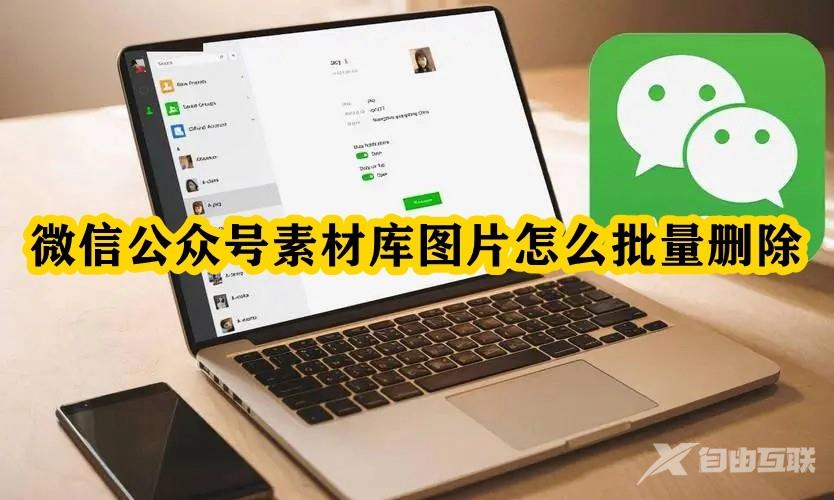
首先打开微信公众号,如下图,选择界面左侧的内容与互动选项,点击打开
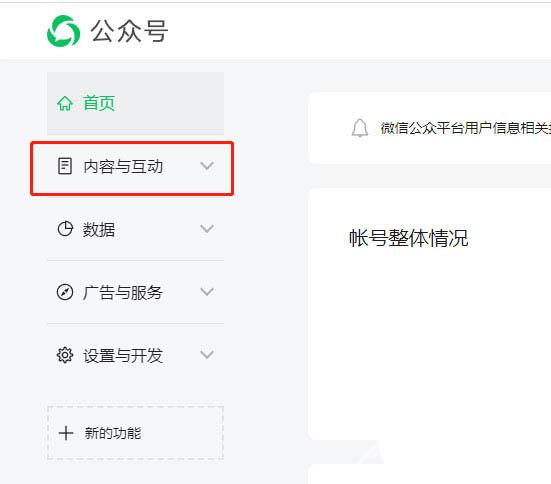
打开如下图界面,选择素材库选项,点击打开
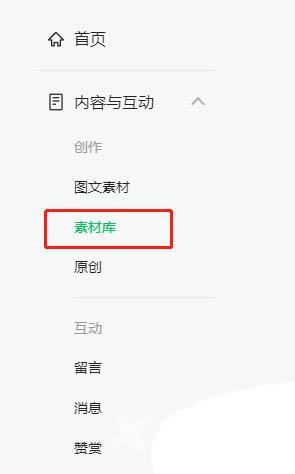
打开如下图界面,将鼠标移动到界面右侧的图片上面,然后勾选图片
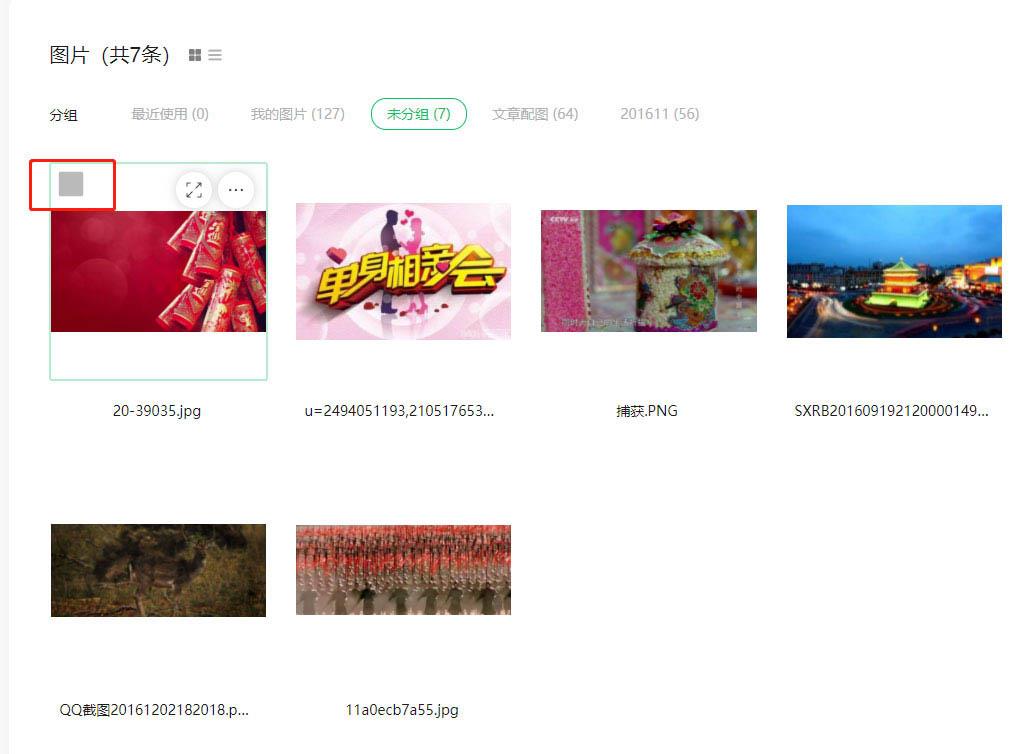
勾选后,出现如下图界面,勾选出现的全选选项
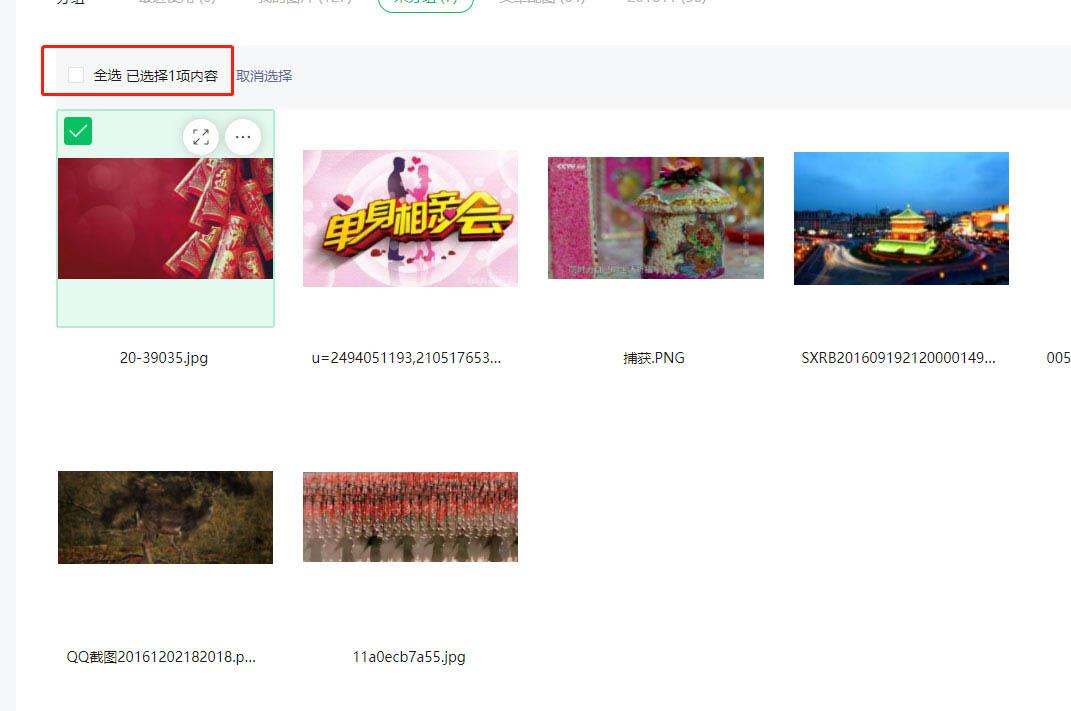
勾选完成后,可以看到所有照片已经被选中了,然后点击界面右上方的删除图标
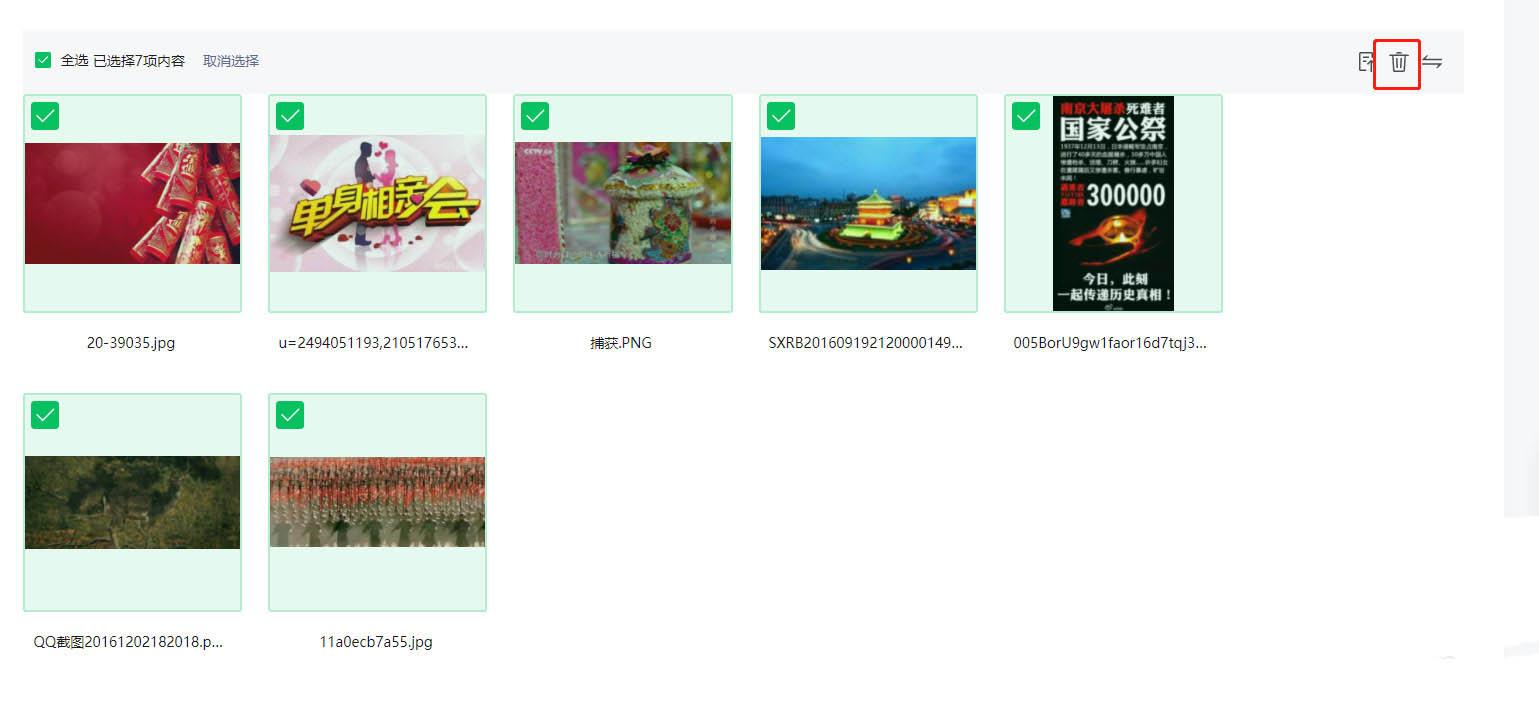
弹出如下图界面,点击删除按钮
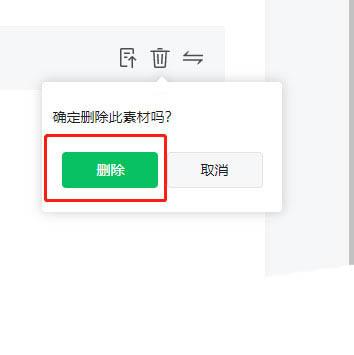
打开如下图界面,提示删除成功
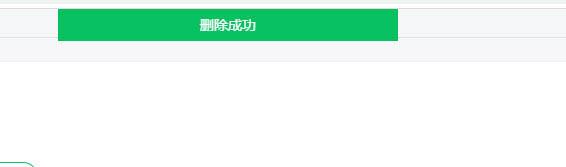
到此,微信公众号批量删除素材库图片已经完成了。
